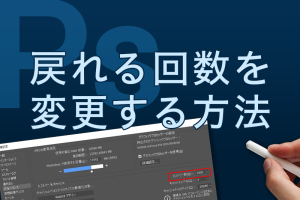新PCを購入すると作業の効率も上がって嬉し事が沢山です。
ただし、今まで使っていた環境に設定するのが憂鬱な作業になります。XAMPPもその1つ。制作物が増えてくるとローカルでデータベース設定しているのを1つ1つ設定し直す・・・考えたくありません。
心配無用!簡単にXAMPPをお引越しする方法をご紹介します。
XAMPPとは?
XAMPPは「ザンプ」と呼びます。
XAMPPをインストールする事で、MySQL、PHPなどのサーバーを返さないと動作しないプログラム(サーバーにアップしないと動かないもの)をパソコンの中に疑似サーバーを作って動かすものです。
WordPressも本来はサーバーにアップしないと動作はしませんが、XAMPP内で作成する事でローカル上で動かす事ができます。
ちなみに無料のアプリケーションです。
XAMPPをPCに移行する方法
それでは早速XAMPPを新PCに引っ越しましょう。
旧PCにある「XAMPP」フォルダをコピーする
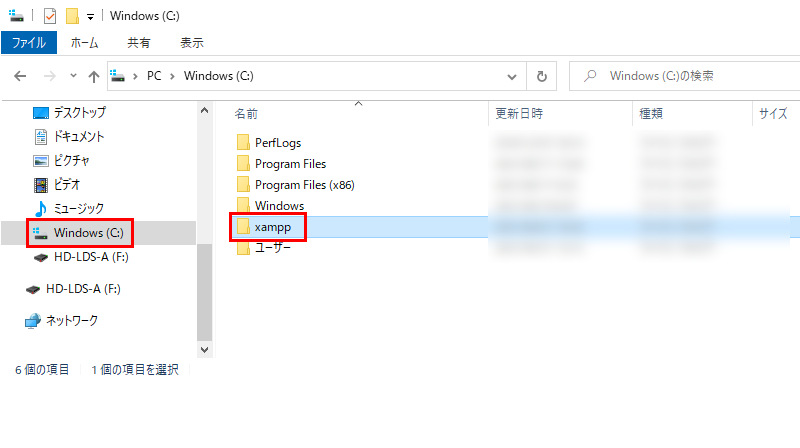
旧PCの中にある「XAMPP」フォルダごとコピーします。
インストール時に保存先を任意で変更していなければCドライブの直下にあります。
コピーしたXAMPPフォルダを外付けハードディスクなど、新PCに移せる場所に一旦コピーします。
新PCに「XAMPP」フォルダを移動する
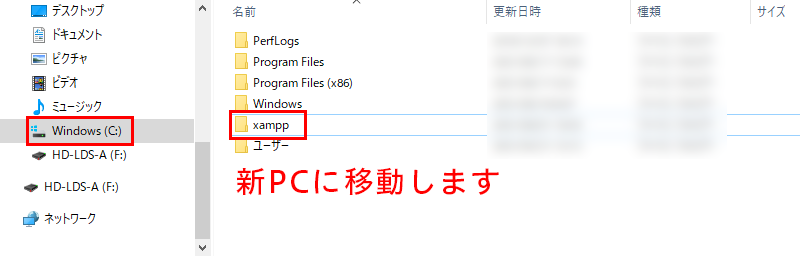
外付けハードディスクなどにコピーしたXAMPPフォルダを、新PCのCドライブ直下にコピーします。
「setup_xampp.bat」ファイルを開く
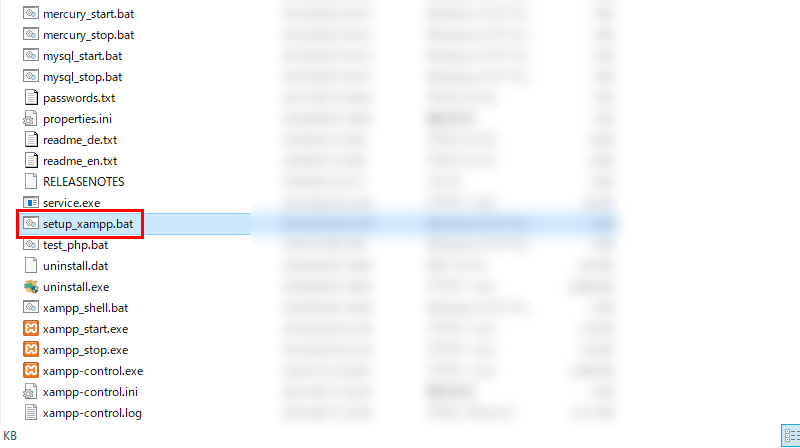
ファイルが全てコピーできたら、XAMPPフォルダの中にある「setup_xampp.bat」ファイルをダブルクリックして開いてください。
そうすると、コマンドプロンプト(真っ黒でプログラムが書かれている画面)が開きます。
ですが、操作は不要!すぐに画面が閉じて完了となります。
起動して動作を確認する
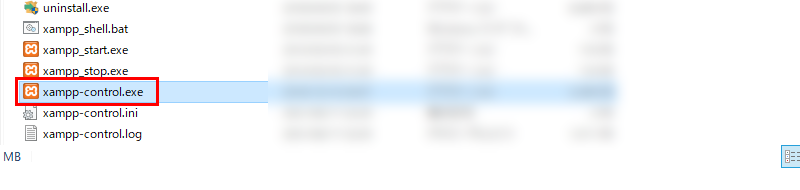
XAMPPフォルダの中にある「xampp-control.exe」をクリックし、コントロール画面を開きます。
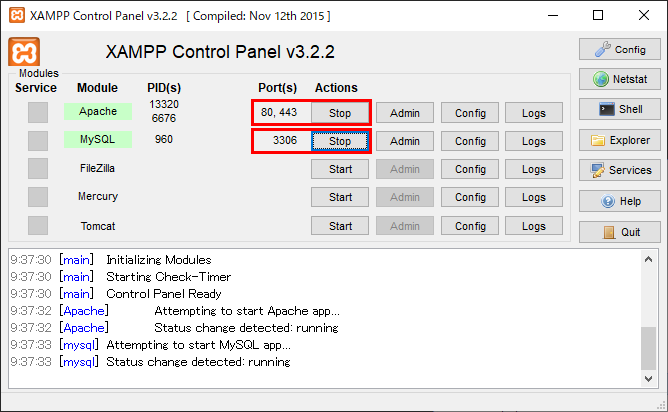
コントロール画面でApacheとMySQLが動作するか確認してください。
これでXAMPPの引っ越しは完了です!
まとめ
新PCにするとこの手が結構憂鬱なんですよねぇ。
1度設定したら何か起きない限り設定する事が無いので、PC変える度にドキドキしてましたが、簡単に引っ越しできるのはありがたい!